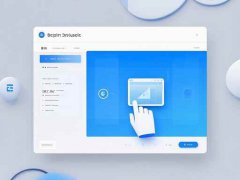音频输出问题总是让人感到困扰,尤其是在需要完美音质的时候。不论是音乐制作、视频编辑,还是游戏娱乐,音频的质量对于感受至关重要。在日常使用中,音频接口可能会出现故障,但这并不意味着需要花费高昂的维修费用。本文将为您提供实用的音频接口故障处理方法,帮助您轻松解决音频输出问题。

检查连接线是处理音频接口故障的第一步。很多情况下,问题出在线缆本身。无论是3.5mm耳机插孔还是USB音频接口,都应确保连接线完好无损。如果可更换的,通过更换线缆来排查问题是一个明智的选择。尝试使用不同的耳机或扬声器进行测试,以确定是否是输出设备出现故障。
驱动程序的更新也是音频故障处理中的重要环节。音频驱动程序决定了计算机如何与音频设备交互。进入设备管理器,检查声音、视频和游戏控制器,确保驱动程序是最新版本。可以访问相关硬件的官方网站下载最新驱动程序,确保您的设备能够正常运行。
如果连接线和驱动程序都没有问题,接下来的步骤是检查系统设置。Windows系统中,右击任务栏的声音图标,进入声音设置,查看输出设备是否正确选择。检查音量控制,确保音量未被静音或设置过低。在Mac系统中,可以通过系统偏好设置中的声音选项进行类似的检查。
对于有些用户来说,音频设置的复杂性可能会导致问题。在这种情况下,可以尝试重置音频设置,恢复默认设置。这样能够帮助排除由于错误配置而引起的音频问题。
软件方面也可能是造成音频输出问题的罪魁祸首。有时候,某些应用程序会因为兼容性问题导致音频失效。建议尝试关闭所有音频应用程序,重新启动计算机后,再次尝试播放音频。
利用一些专业工具进行故障排查也是有效的方法。例如,使用LatencyMon等软件,可以检测系统是否存在延迟问题,分析音频输出上的其他潜在问题。这些工具能够帮助快速定位到问题的根源,从而采取相应措施。
经历以上步骤后,音频问题很可能会得到解决。如果问题依旧,那就需要考虑硬件故障的可能性。可以将设备送往专业维修点进行更深入的检查与维修。
了解常见问题及其解答,能为您在处理音频问题时提供更多的自信和帮助。
1. 我该如何检查音频线缆是否损坏?
可以通过视觉检查看看线缆是否有断裂或磨损,也可以尝试替换不同的线缆进行测试。
2. 驱动程序更新会导致音频问题吗?
的确,有时候新驱动可能与旧设备不兼容,因此在更新驱动之后最好及时检查音频是否正常。
3. 音量设置正常但还是没有声音,应该怎么办?
可以尝试重启计算机,或检查其他音频应用程序是否在运行,因为它们可能控制了音频输出。
4. 如何恢复音频设置到默认状态?
在Windows系统中,可以在声音设置中选择属性,然后在增强选项卡中找到恢复默认设置的选项;Mac用户可以在声音设置里进行重置。
5. 出现音频故障时有什么专业推荐的检测工具吗?
LatencyMon是一个很好的选择,它能帮助检测实时音频状况和潜在问题。